第5章 使用RASC生成Keil工程
5.1
新建工程
5.1.1
選擇工作空間目錄
手動新建一個名為“Workspace_Keil”的文件夾,并將該文件夾作為我們的工作空間,我們的所有Keil工程都會放在這個文件夾里面。值得注意的是:為了避免編譯錯誤,該工作空間文件夾必須放在全英文的路徑下,不能包含有中文字符。
5.1.2
新建一個工程
使用RASC軟件新建一個工程的操作步驟與使用e2studio新建工程的步驟是類似的,而在最后一步中,我們要直接借助RASC來自動生成一個Keil工程。因此,我們新建一個用于RA MCU開發的Keil工程并不是通過Keil軟件來進行,而是通過RASC軟件。
首先打開RASC軟件,接著在菜單欄依次點擊“File”→“New”→“FSP Project”,開始新建一個工程。如下圖所示。
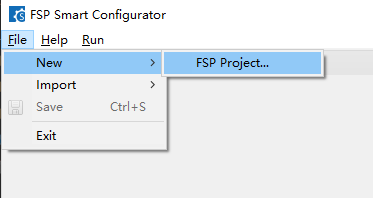
然后會彈出如下的默認界面。
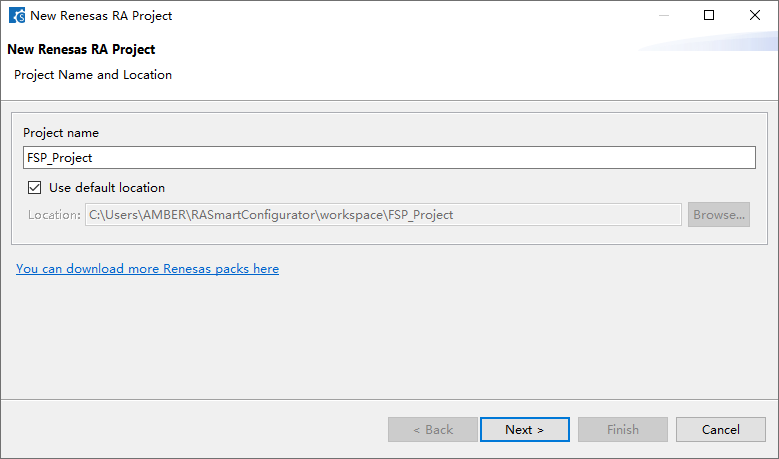
我們取消勾選“Use default location”,然后將上圖中的Keil工程名字(Project name)改為統一的名字:EBF_RA6M5,將Keil工程的位置路徑(Location)設置為:“{工作空間路徑}/06_Template”,如下圖所示。下圖中的“Workspace_Keil”為工作空間文件夾,該文件夾下面將存放多個Keil工程。“06_Template”為Keil工程文件夾,其命名表示的是“對應教程的第06章、工程模板”的意思。
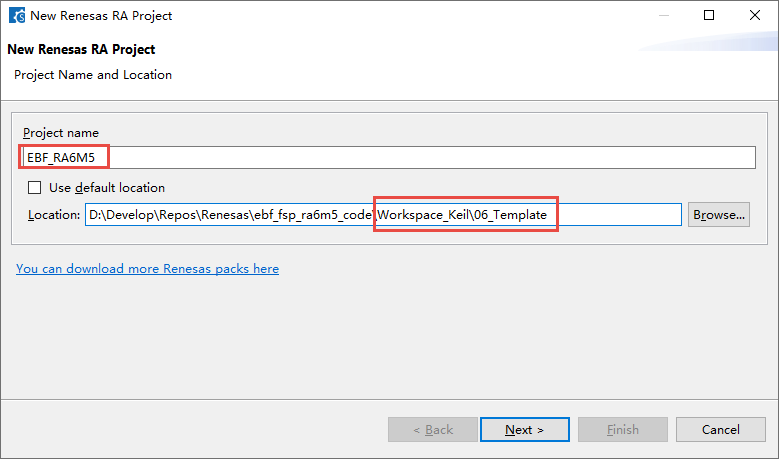
警告
注意:為了避免編譯錯誤,Keil工程所在位置的絕對路徑必須是全英文路徑,不能包含有中文字符。
接下來點擊“Next”進入下一步,到工程選項界面,如下圖所示。與使用e2s新建工程時的一樣,我們需要在這里選擇FSP庫版本、板子型號、設備(MCU)型號、編程語言、編譯器等。這里的不同之處主要在于需要額外選擇IDE類型(Keil、IAR等),并且不需要選擇調試器,因為調試器是在IDE里面進行選擇和配置的。
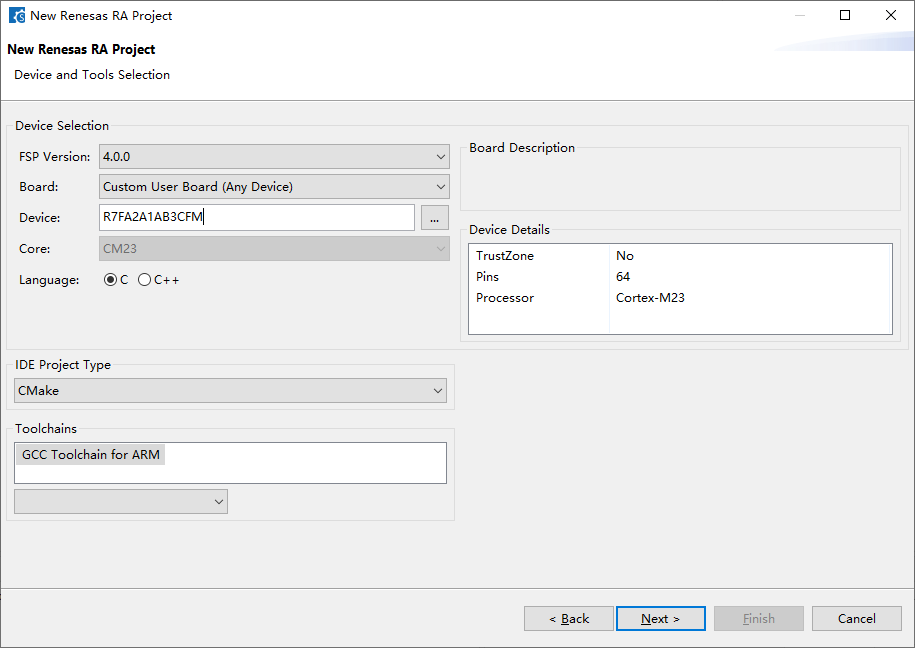
按照下面的方式更改上圖中的配置:
FSP Version那一欄那里的FSP庫版本選擇“4.0.0”。一般來說選擇最新的版本即可。
板子型號選擇“Custom User Board(Any Device)”,即用戶自定制的板子。因為軟件不知道我們的板子用的是什么芯片,所以后面有一個小括號括起來的“Any Device”提示字樣。
Device一欄,我們要點開“…”按鈕,在彈出的界面中選擇我們板子上所用的芯片型號,然后點擊“確定”即可。
對于野火啟明6M5開發板,選到“RA6M5”列表下的這個型號“R7FA6M5BH3CFC”;
對于野火啟明4M2開發板,選到“RA4M2”列表下的這個型號“R7FA4M2AD3CFP”;
對于野火啟明2L1開發板,選到“RA2L1”列表下的這個型號“R7FA2L1AB3CFP”。
編程語言:我們默認選擇C語言。
在下方的“IDE Project Type”欄里選擇“Keil MDK Version 5”。
在下方的“Toolchains”欄里選擇工具鏈“ARM Compiler 6”,這個是Keil自帶的ARM官方編譯器。
更改完成后的配置如下圖所示。然后點擊“Next”下一步。
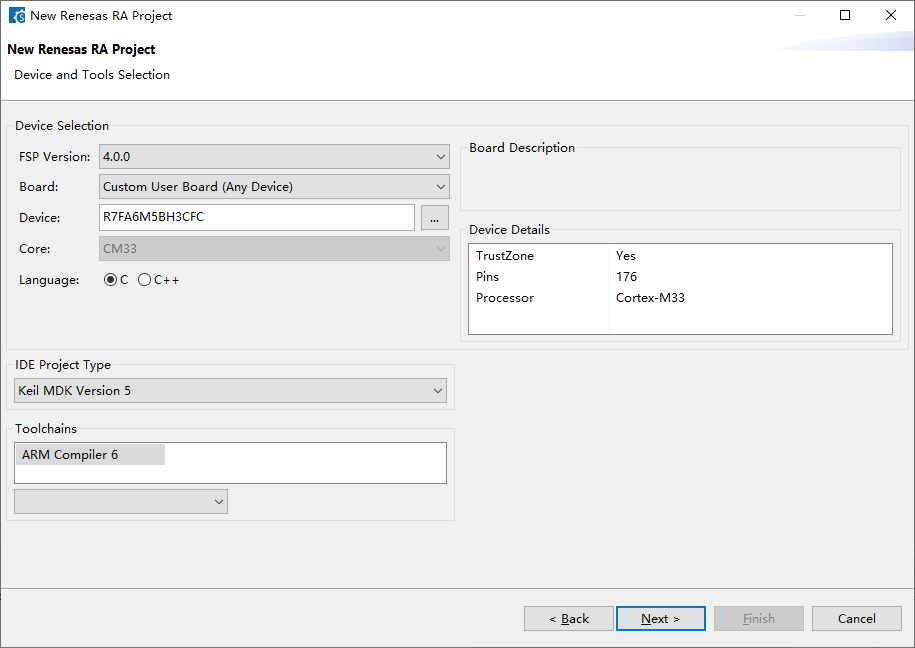
這里默認選擇“Flat (Non-TrustZone)Project”即可。點擊“下一步”。
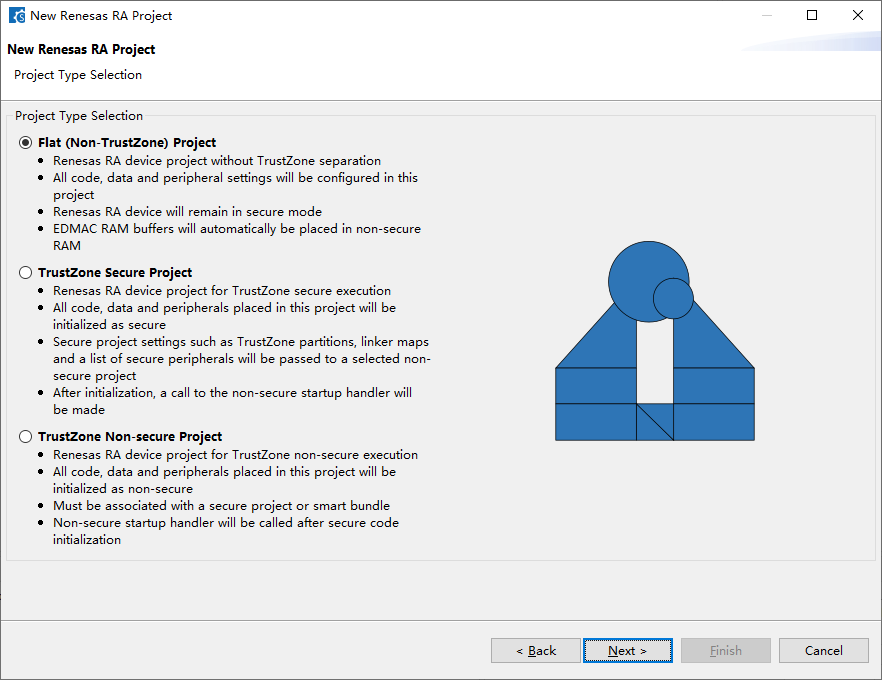
默認選擇“No RTOS”即可,然后點“下一步”。如果需要用到RTOS,可以在“RTOS Selection”下拉列表里面選擇RTOS。對于初學者來說,RTOS的內容比較難學一點,因此我們暫時不使用RTOS。
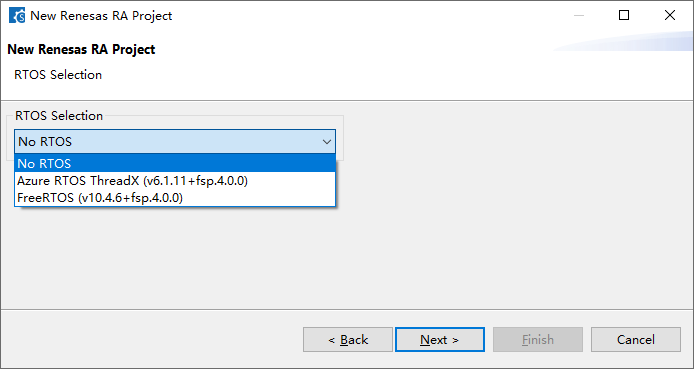
默認選擇“Bare Metal - Minial”即可,然后點“下一步”。
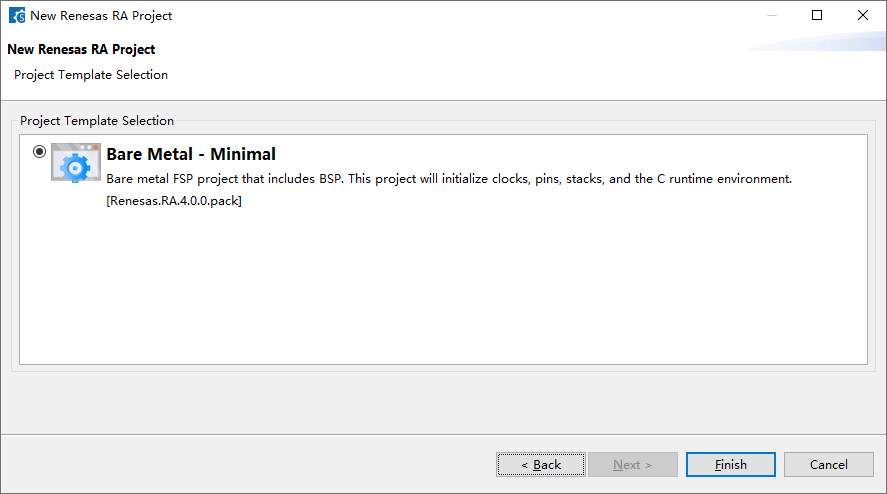
接著就會顯示如下的界面,新工程這就新建完成了,將該界面關掉即可。
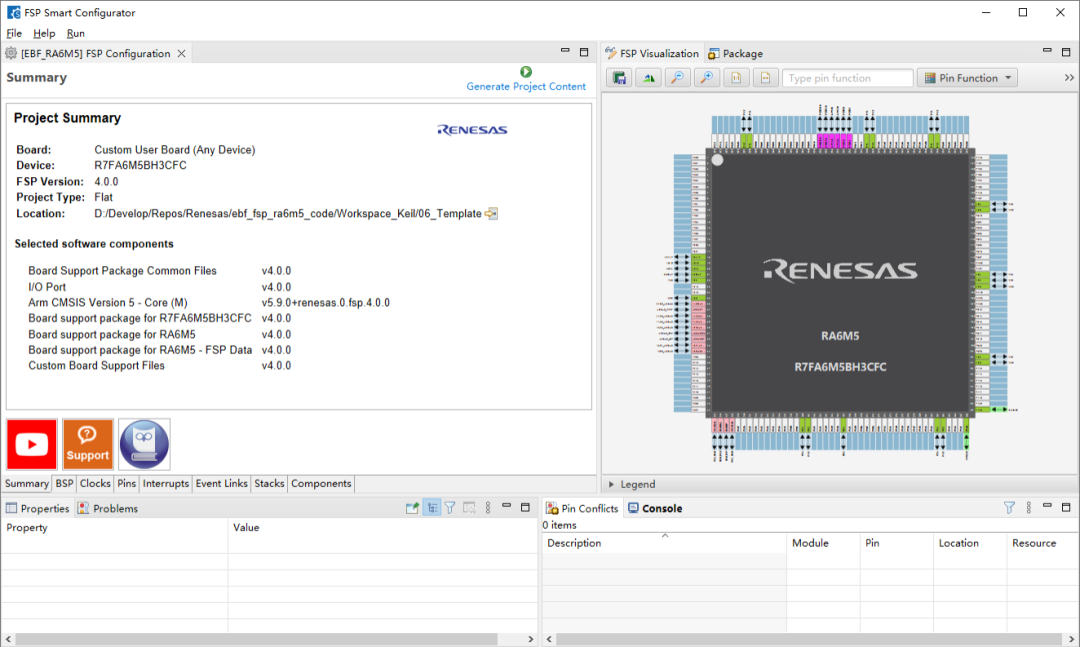
我們可以在“{工作空間路徑}/06_Template”目錄下面看到RASC已經為我們自動地生成了一個Keil工程。如下圖所示。
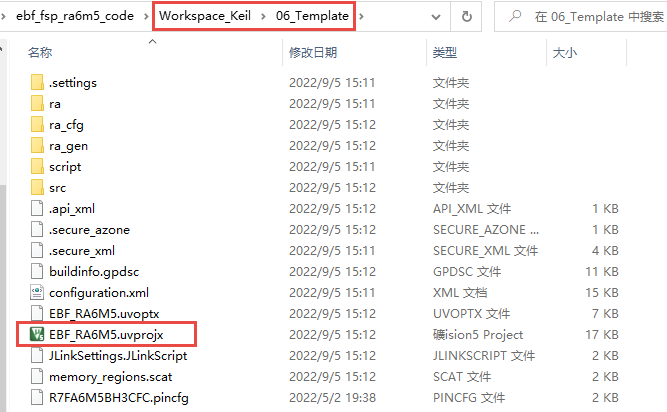
-
mcu
+關注
關注
146文章
17855瀏覽量
360827 -
軟件
+關注
關注
69文章
5121瀏覽量
88964 -
keil
+關注
關注
69文章
1223瀏覽量
169052 -
編譯
+關注
關注
0文章
676瀏覽量
33770
原文標題:使用RASC生成Keil工程——瑞薩RA系列FSP庫開發實戰指南(14)
文章出處:【微信號:瑞薩MCU小百科,微信公眾號:瑞薩MCU小百科】歡迎添加關注!文章轉載請注明出處。
發布評論請先 登錄








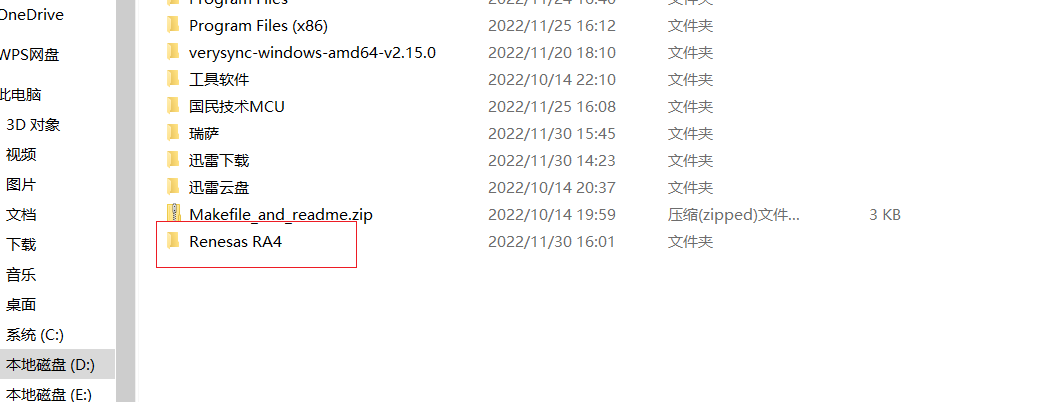











評論